word字体大了只能显示一半处理方法 word字体放大只显示一半怎么办
更新时间:2023-03-12 13:49:23作者:xiaoliu
当用户在使用电脑办公的过程中,难免需要制作一些word文档文件,而在word文档中,小伙伴在将字体进行放大显示时,word文档中却总是只有显示一半字体的情况,导致用户不得不重新缩小字体,那么word字体大了只能显示一半处理方法呢?这里小编就来告诉大家word字体放大只显示一半怎么办。
具体方法:
1、首先我们打开word。
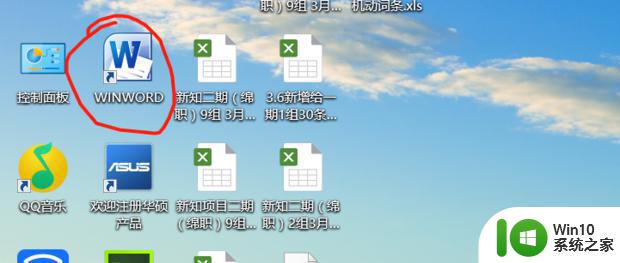
2、可以看到文字这里只能显示一半。
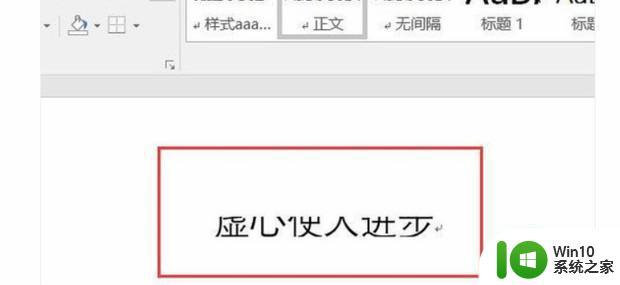
3、点击上方菜单栏中的开始。
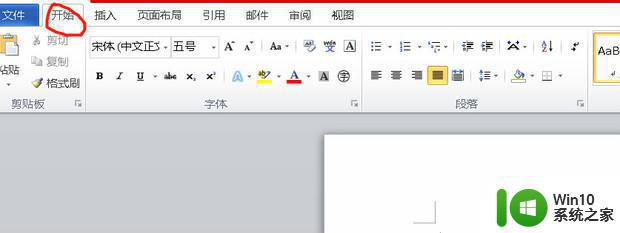
4、选择段落右下角的图标。
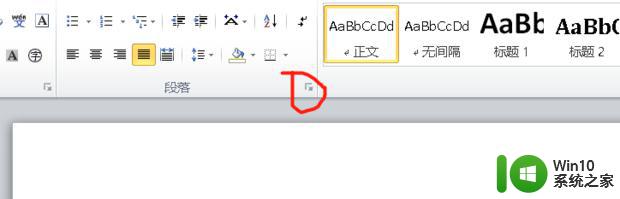
5、然后进行行距的设置。
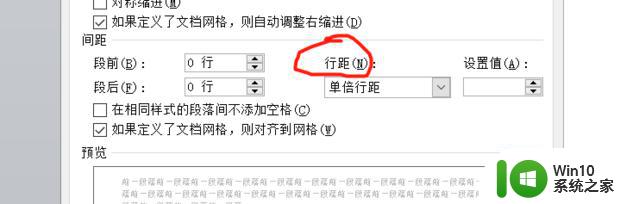
6、然后选择最小值,这个要视情况而定。
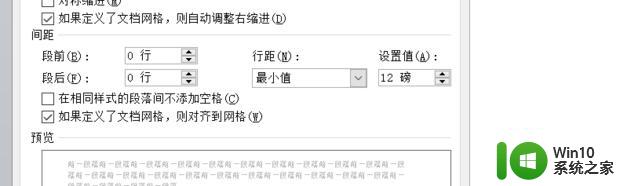
7、这样就能看到文字都已经显示完全了。

上述就是小编教大家的word字体放大只显示一半怎么办了,碰到同样情况的朋友们赶紧参照小编的方法来处理吧,希望能够对大家有所帮助。
word字体大了只能显示一半处理方法 word字体放大只显示一半怎么办相关教程
- wps字体调大后只显示一半 wps字体调大后只显示一半怎么办
- word只有一半怎么办 Word文档文字只显示一半解决方法
- 字体放大后上半部分消失怎么办 怎样解决字体放大后上半部分无法显示的问题
- word文档字体无限放大的步骤 word字体无限放大的方法
- 电脑软件字体大小怎么调大一点 电脑显示字体调小方法
- word字体放大按什么键 word字体放大快捷键是什么
- 电脑word字体放大怎么弄 word字体如何调大
- word字体放大后重叠的恢复方法 字体放大后重叠的原因
- cpuz里内存频率只有一半如何处理 cpuz内存频率显示只有一半原因是什么
- 电脑任务栏只显示一半的解决办法 如何调整电脑下面任务栏只能看到一半的问题
- wps字体太大不能全文显示 wps编辑器字体太大
- 打印机打出来的文字只有半截的修复方法 打印机打印的字只有一半
- windows读不出u盘一插显示格式化解决方法 windows无法读取u盘的解决方法
- 双敏AK42D一键设置启动U盘教程 双敏AK42D U盘设置教程
- 怎么设置华硕N551JM4200的U盘启动 华硕N551JM4200如何进行U盘启动设置
- 触摸屏电脑鼠标失控自己乱点怎么解决 触摸屏电脑鼠标失控自己乱点如何修复
电脑教程推荐
- 1 触摸屏电脑鼠标失控自己乱点怎么解决 触摸屏电脑鼠标失控自己乱点如何修复
- 2 winxp系统复制u盘提示参数不正确的解决方法 winxp系统复制u盘文件时提示参数不正确怎么办
- 3 windows系统常用的禁用U盘的解决方法 Windows系统如何禁用U盘的方法
- 4 如何设置注册表编辑器来解除u盘的写保护 如何在注册表编辑器中取消U盘的只读属性
- 5 xp电脑无法启动帮助和支持怎么修复 xp电脑无法启动怎么修复
- 6 u盘无法停止通用卷怎么解决 U盘无法停止通用卷怎么弹出
- 7 显示插入包含bitlocker密匙的u盘怎么解除 如何使用U盘解锁带有BitLocker密钥的文件
- 8 不用第三方软件怎么更改开机启动项 如何手动更改Windows开机启动项
- 9 windowsxp电脑分辨率不调整不了怎么解决 Windows XP电脑分辨率调整不了解决方法
- 10 怎么找回U盘被隐藏的文件?如何恢复U盘被隐藏的文件 U盘文件怎么恢复被隐藏的